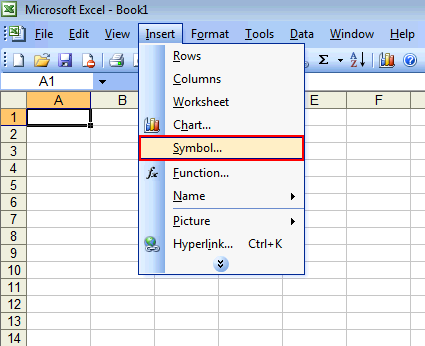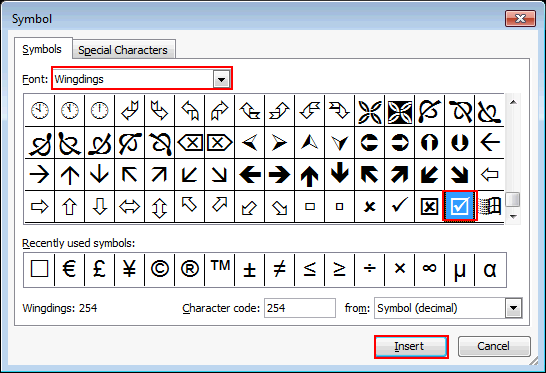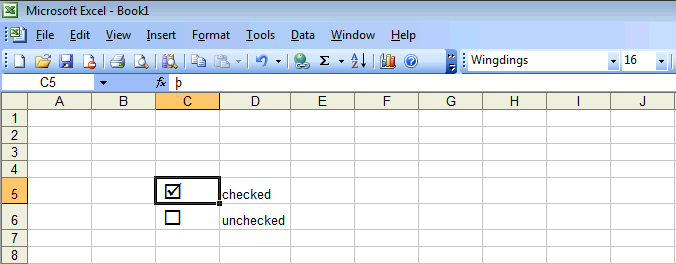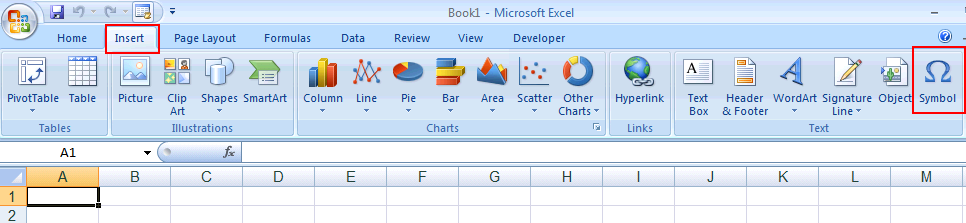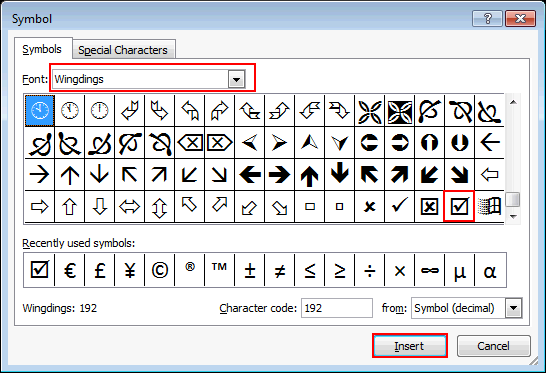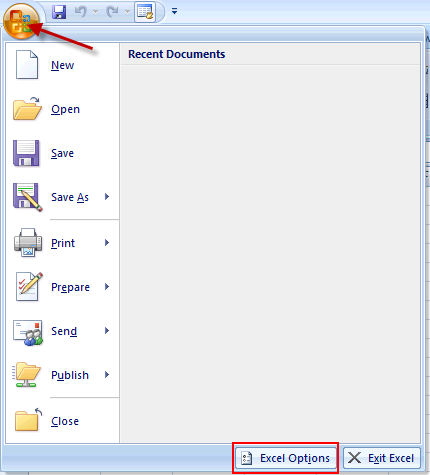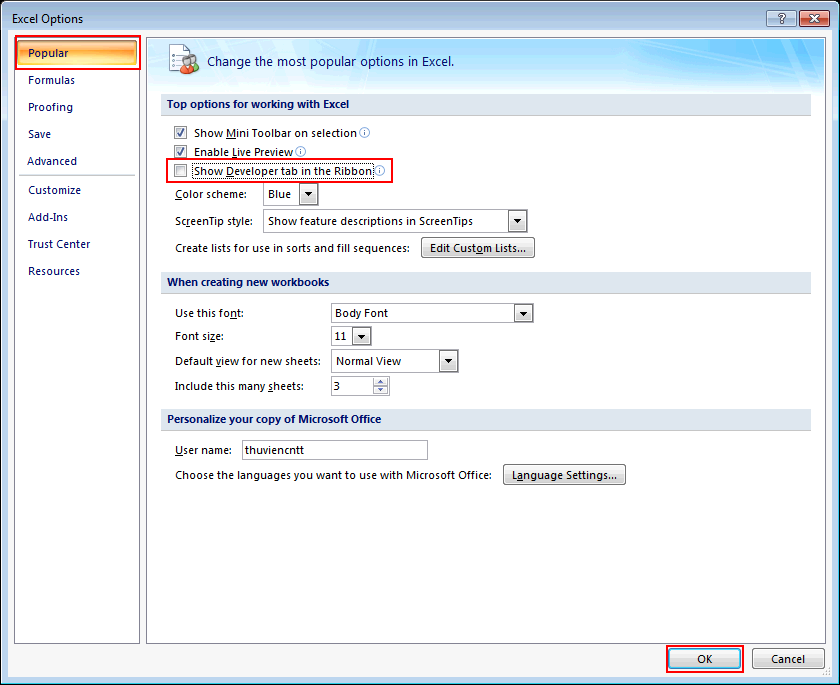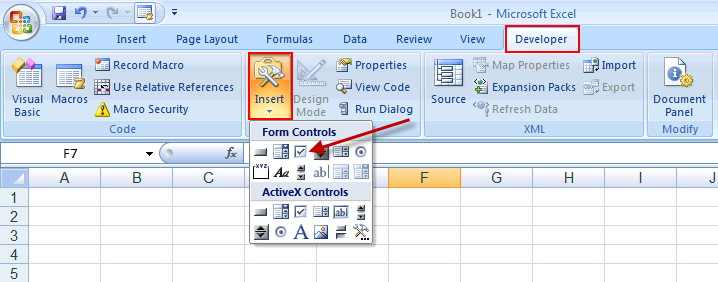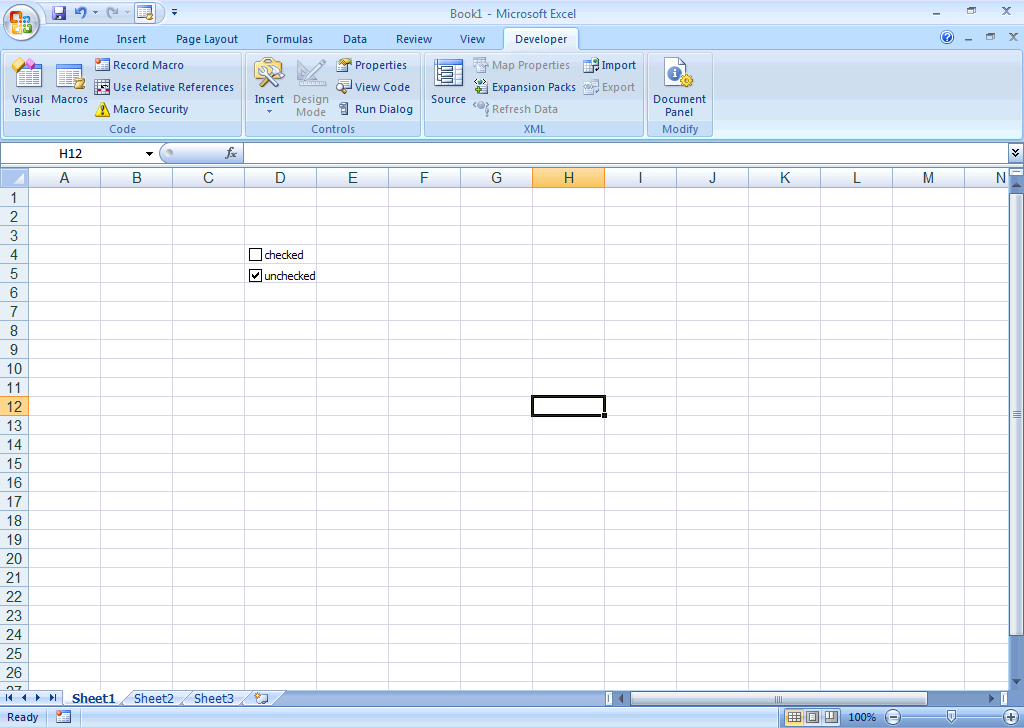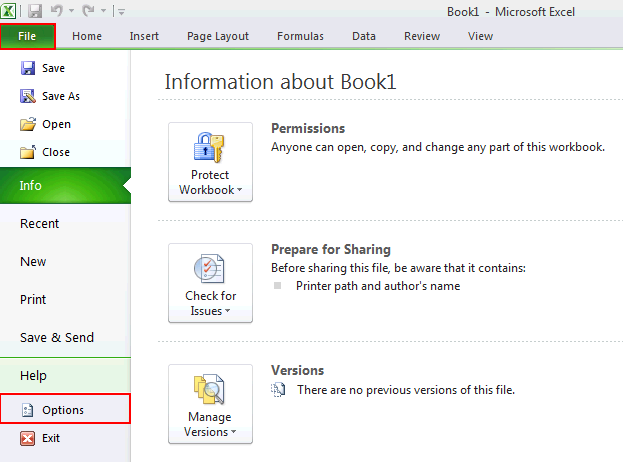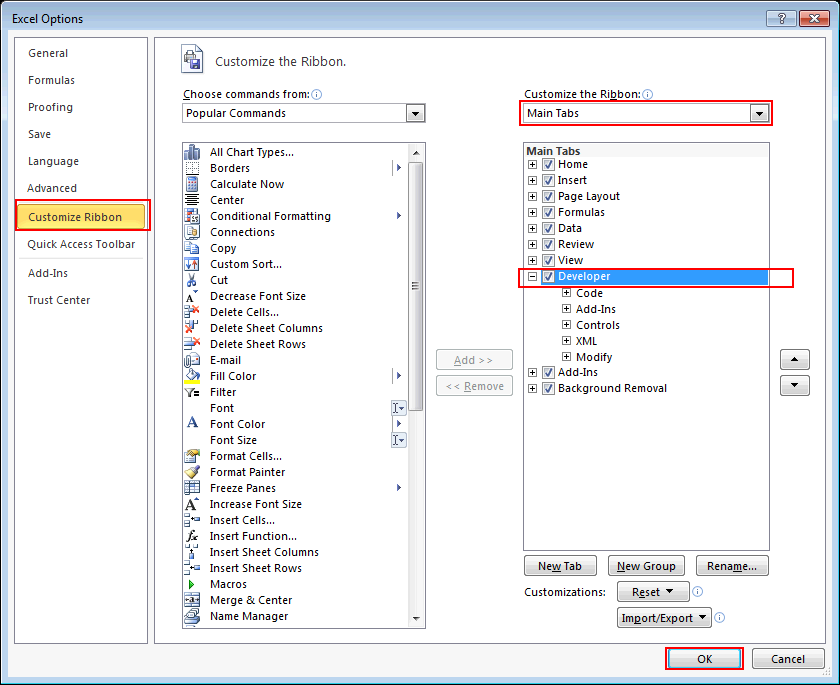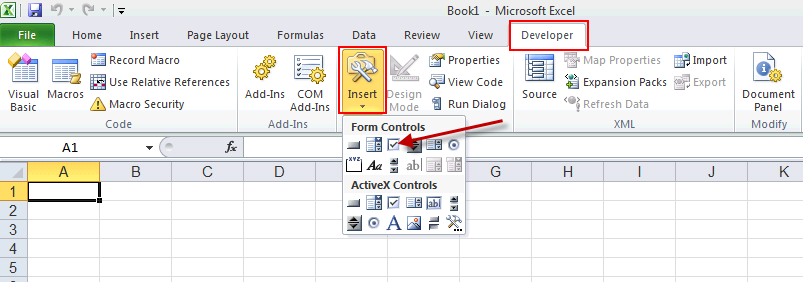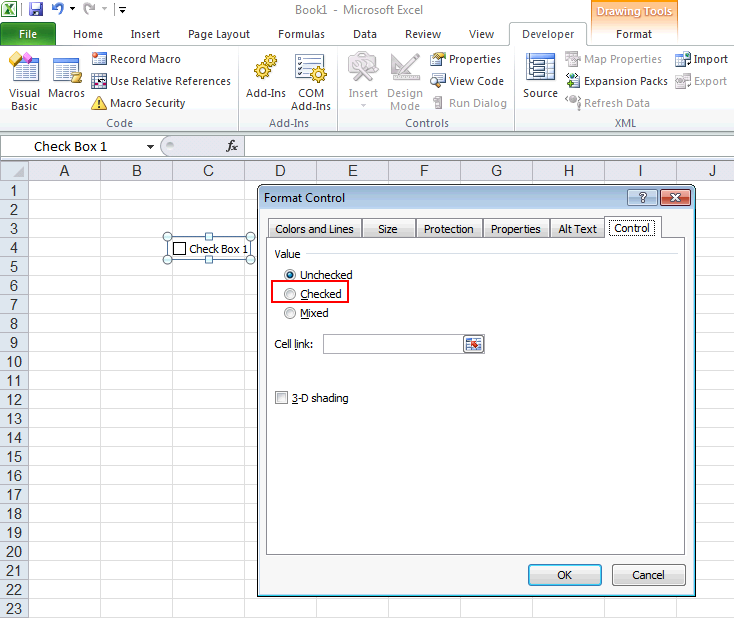Thư Viện Cntt: Cách Tạo Checkbox Trong Excel 2003, Cách Chèn Checkbox Trên Excel
Trong lúc làm việc trên bảng tính đôi lúc bạn muốn chèn checkbox trên excel để người dùng chọn hay check vào. Bài viết này sẽ hường dẫn bạn cách chèn checkbox trên excel 2003, excel 2007, excel 2010 và excel 2013.
Đang xem: Cách tạo checkbox trong excel 2003
1. Chèn checkbox trong excel 2003:
– Vào menu Insert > Chọn Symbol
– Chọn Font Wingdings, kéo xuống tìm checkbox rồi chọn insert
– Hình ảnh sau khi chèn checkbox
2. Chèn checkbox trên excel 2007
Cách 1: tương tự trên excel 2003, vào menu Insert > Symbol
– Chọn Font Wingdings, kéo thanh trượt xuống để tìm checkbox, rồi nhấn Insert
Cách 2: Trước hết ta cho hiện menu Developer Tool: bằng cách vào menu Excel option
– chọn Popular > check vào Show Developer Tab in the Ribbon
– Sau đó ta thấy Tab Developer xuất hiện trên thanh công cụ của Excel 2007. Ta chọn Developer > Chọn menu Insert > chọn Checkbox.
Xem thêm: đồ án sản xuất bột ngọt
– Hình ảnh sau khi chèn checkbox trong excel 2007
3. Cách chèn checkbox trong excel 2010
Cách 1: giống như excel 2007, Vào menu Insert > Chọn Symbol > chọn font Wingdings > tìm checkbox
Cách 2: Vào menu File > chọn Option
– Chọn Customize Ribbon > chọn Main Tabs > check vào Developer để hiện Tabs Developer trên thanh công cụ excel 2010
– Chọn tab Developer > chọn Inserts > chọn checkbox.
Xem thêm: Công Thức Tính Tiền Lãi Gửi Tiết Kiệm Excel, Hướng Dẫn Tính Lãi Kép Bằng Excel
– Để checked hay unchecked checkbox: click phải lên checkbox chọn Format control
4. Cách chèn checkbox trên excel 2013: tương tự như excel 2010
Bài viết trên đã hướng dẫn rất chi tiết thủ thuật chèn checkbox trên excel 2003, excel 2007, excel 2010 và excel 2013. Các bạn có thể tham khảo thêm các Thủ thuật Excel khác tại Thư Viện CNTT.